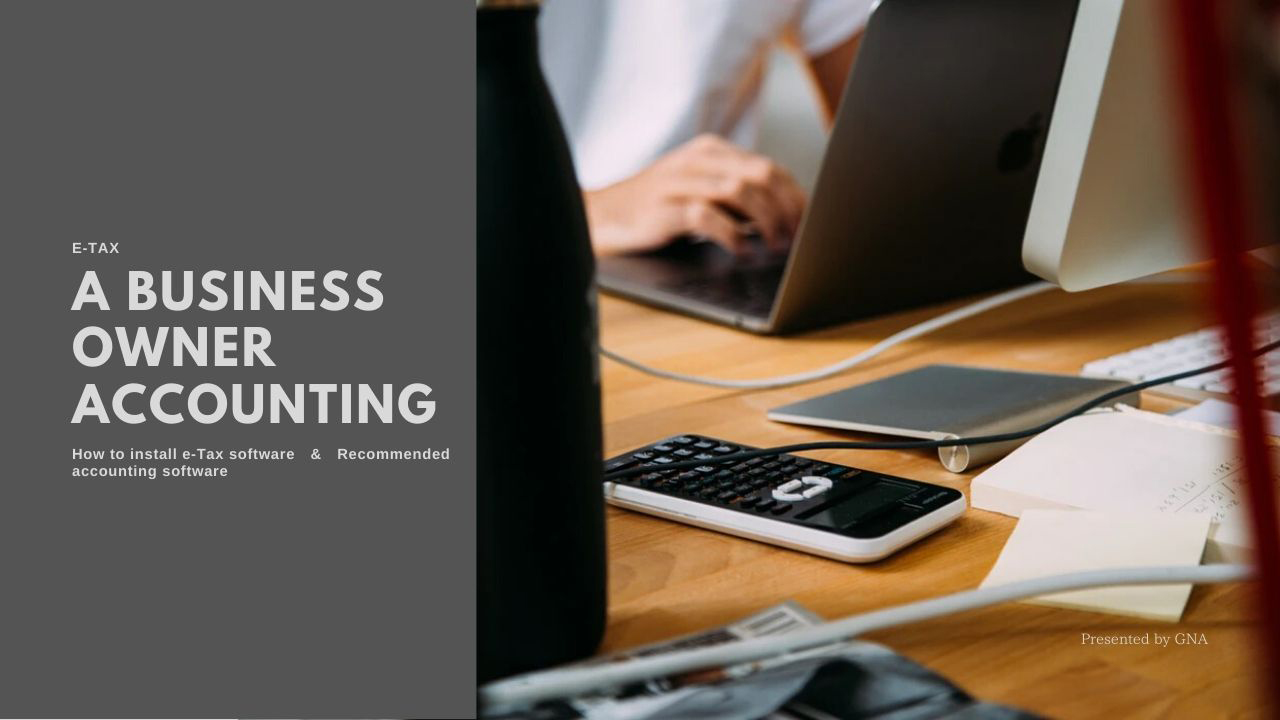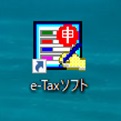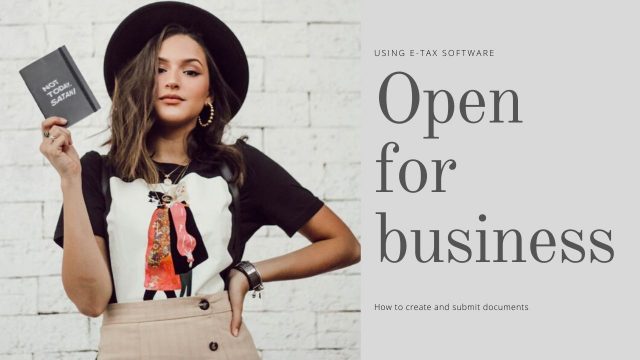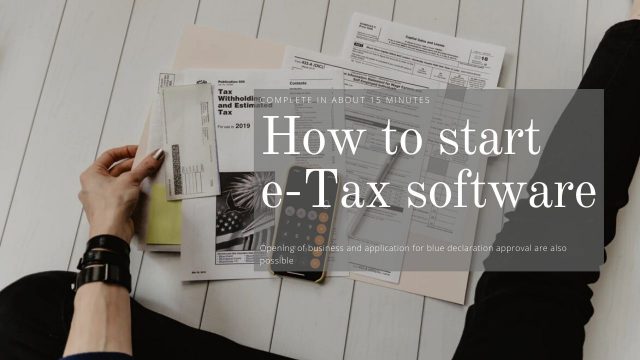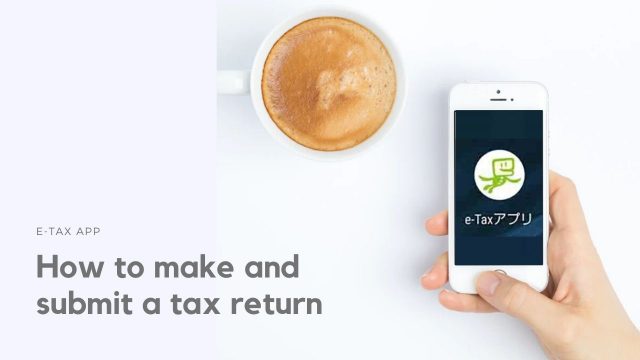自分で確定申告する人には、e-Taxの利用がおすすめです。
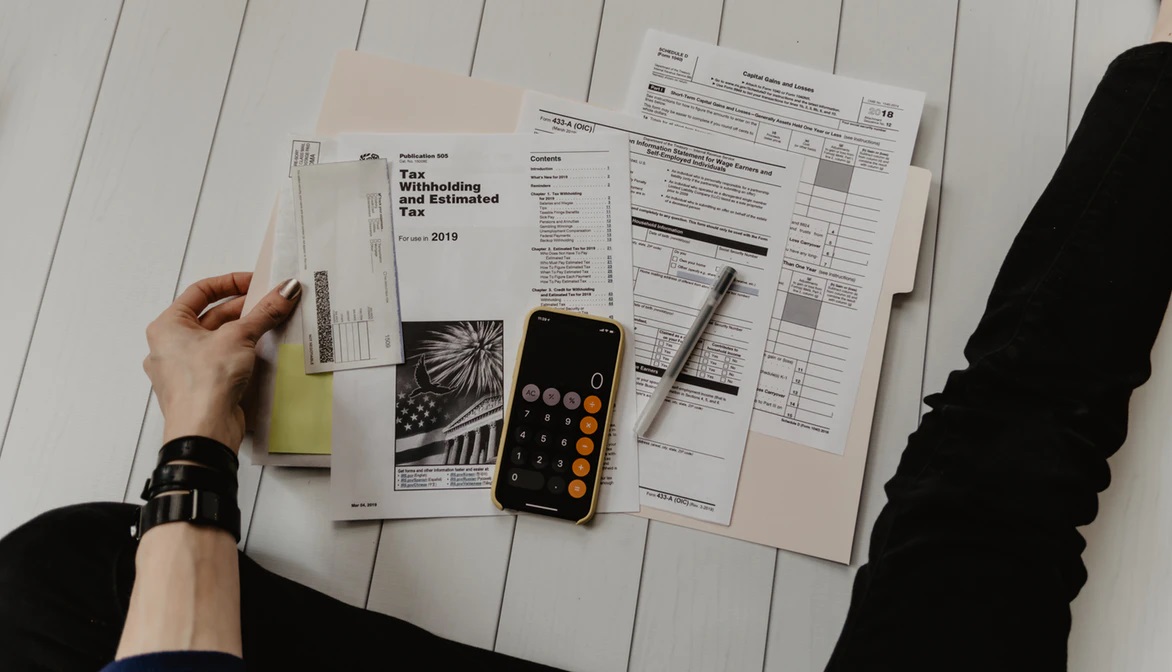
e-Taxとは、ネットのみで確定申告や税務手続きができる国税庁のサービスです。
そして、令和2年以降、青色申告で特別控除額65万円を適用したい人には、必須となったシステムです。
「e-Taxってよくわからん…( ゚Д゚)!?」と思われていた方向けに、基本的なe-Tax情報をまとめました。
ぜひ、お役立てください。
e-Taxとは
 出典:https://www.e-tax.nta.go.jp/
出典:https://www.e-tax.nta.go.jp/e-Taxとは、国税に関する各種の手続について、インターネット等を利用して電子的に手続を行えるシステムです。
なお、e-Taxを使ったサービスには、大きく2つがあり、個人の方が確定申告を行うときに利用するのは、国税庁のHPを経由したシステム(確定申告コーナー)の方です。
【e-Tax 2つのサービスの違い】
| サービス | アプリケーションの場所 | メリット・デメリット |
|
e-Taxソフト
|
パソコン |
|
|
確定申告書作成コーナー
|
国税庁HP |
スマートフォン向けのe-Taxアプリは、国税庁HPの機能を利用したものです。
|
ちなみに、確定申告コーナー用のID・パスワードは、マイナンバーカードが普及するまでの暫定措置なので、今後いつまで利用できるかは不明です。
e-Taxのメリット

e-Taxは税務署に行かずに済むだけでも便利なサービスでしたが、ユーザーの利用必須を決定づけたのが、青色申告特別控除65万円の条件になったことです。
webが苦手な方には、ネガティブに受け取られそうですが、添付書類が不要だったり、入力ミスが激減するなど、ユーザーのメリットも大きいので、前向きに取り組んでいきましょう。
【e-Taxのメリット】
| e-Taxのメリット | 補足 |
| 青色申告特別控除額(65万円)が適用される |
令和2年分以降、従来の青色申告控除額65万円を適用するための条件に「e-Taxを使った確定申告」が追加されました。 e-Taxを利用しないだけで、最大控除額がマイナス10万円となります。 |
| 早い(長い)受付期間 | 通常、2/15~3/15が確定申告の時期ですが、e-Taxの確定申告は、1月初旬から利用可能です。 |
| web環境下なら場所を問わない | インターネットがあれば、自宅からでも職場からでも、確定申告が可能です。 |
| ほぼ24時間受付 |
月1程度のシステムメンテナンス時間を除き、ほぼ24時間稼働しています。 |
| 書類添付の省略 |
生命保険料控除の証明書などの第三者作成書類の添付省略が可能です。 なお、提出が省略されるだけで、5年間の保管義務はあります点、ご注意ください。 |
| 入力ミスの防止 |
提出書類のフォーマットは、入力するべき箇所にマーキングやチェック機能が付いているため、人的入力ミスの大部分を防ぐことができます。 |
| 会計ソフトとの連携 |
e-Tax対応の会計ソフトなら、確定申告の書類作成が簡単です。 有名どころでは、以下があります。 |
青色申告 65万円特別控除の魅力を知っているのに、「正しい帳簿付け」の難しさを理由にやっていない人は、実にもったいない事をしています(*’ω’*)!
【専門知識なくても、簡単&正しく帳簿付けをする方法】
816円/月 から利用できる 会計ソフトを使えば、誰でも簡単&確実に正しく会計を行うことができます。
\会計ソフトは、クラウドタイプが圧倒的に安くて便利!/
簡単な取引記録をつけていくだけで、特別控除に必要な「仕訳帳」と「総勘定元帳」を自動で生成してくれる、高効率機能も標準搭載!
1万円/年 以下で、65万円控除が叶うので、圧倒的なコストパフォーマンスです(*’ω’*)!
e-Tax 2つの利用方式

e-Taxの利用方法は現時点で2つあります。
【e-Taxを利用する2つの方式】
●マイナンバー方式

- マイナンバーカードとカードリーダーライタ(NFCスマホ)を使って電子署名や認証を行う方式。
●ID・パスワード方式
 出典:https://www.e-tax.nta.go.jp/
出典:https://www.e-tax.nta.go.jp/- 税務署から発行されるID・パスワードを使ってe-Taxを利用する方式。
- 利用できるのは、国税庁HPを利用した確定申告コーナーに限られています。
それぞれの方式で必要なツールや取得方法・期間は次の通り。
| 利用方式 | 必要なツール | 取得方法・期間 |
|
マイナンバーカード
|
|
【マイナンバーカード】
【カードリーダーライタ】
|
|
ID・パスワード
|
|
|
既にマイナンバーカードをお持ちの方なら、数日以内に利用開始できますね。
\マイナンバーを申請するなら、お手軽なスマホからの申請がおすすめ/
- NFC対応スマホは、確定申告コーナーでマイナンバー方式を利用する時に使えます。
- e-Taxソフトを利用する時の、カードリーダーライタとしては使えません。
e-Taxで確定申告をする方法 【PC版】

個人の方が確定申告する場合には、国税庁サイト「確定申告のコーナー」を利用します。

確定申告コーナーでは、最新の専用フォーマットと入力UIが整備されていて、操作も簡単で、あっという間に確定申告できちゃいます。
難点は、マイナンバーカード方式で利用する時の、事前準備が分かりにくいところですね。
初見だとわかりにくい!?「確定申告コーナー」利用開始の方法をまとめました。詳しくお知りになりたい方は、こちらをご覧下さい。
https://garage-gna.com/kakuteisinkoku-843.html
e-Taxで確定申告をする方法 【スマホ版】
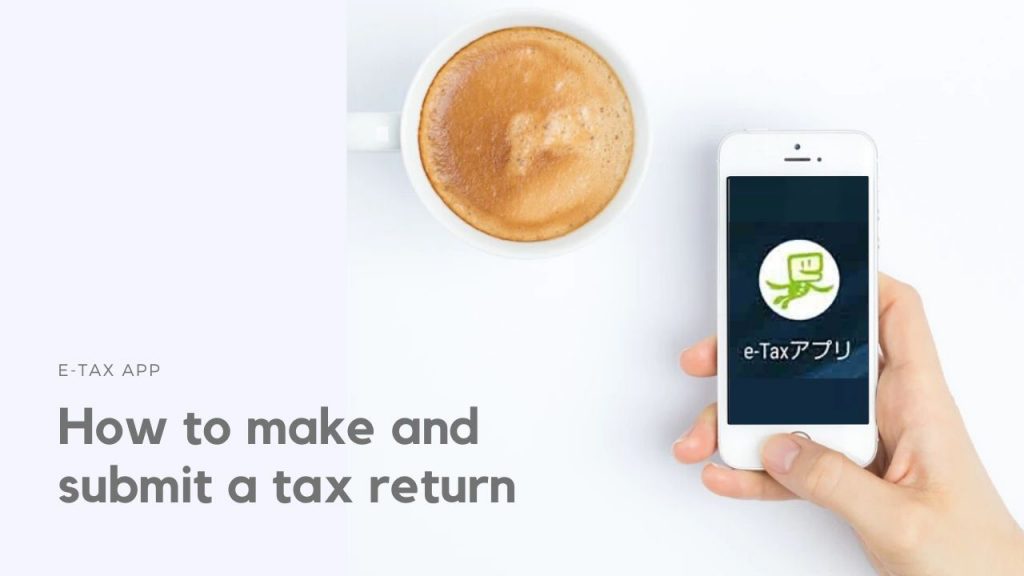
副業・ダブルワーカーなど、給与所得がメインの方なら、ほとんどの方がスマートフォンアプリでの確定申告が可能です。
アプリだと、インストール~確定申告書作成~税務書へ送信までがあっという間に完遂できるので、おすすめですよ。
【スマホ専用画面の利用可能対象者など】※グリーン文字:令和元年分から適用
| 項目 | 補足・詳細 |
| 収入 | 給与所得の全て (年末調整済1か所、年末調整未済、2か所以上の勤務先からの収入) |
| 雑所得(年金収入、副業の収入など) | |
| 一時所得(生命保険の一時金など) | |
| 所得控除 | 全ての所得控除 |
| 税額控除 | 政党等寄附金特別控除 |
| 災害減免額 | |
| その他 | 予定納税額 |
| 本年分で差し引く繰越損失額 |
事業所得のある方は、e-Taxアプリ(スマートフォン)からの確定申告は出来ません。
【PC版】の確定申告書作成コーナーをご利用ください。
スマートフォンを使った確定申告は、初めての方でも分かりやすくおすすめです!詳しくお知りになりたい方は、こちらをご覧下さい。
https://garage-gna.com/kakuteisinkoku-smartphone-1121.html
e-Taxソフトの導入方法
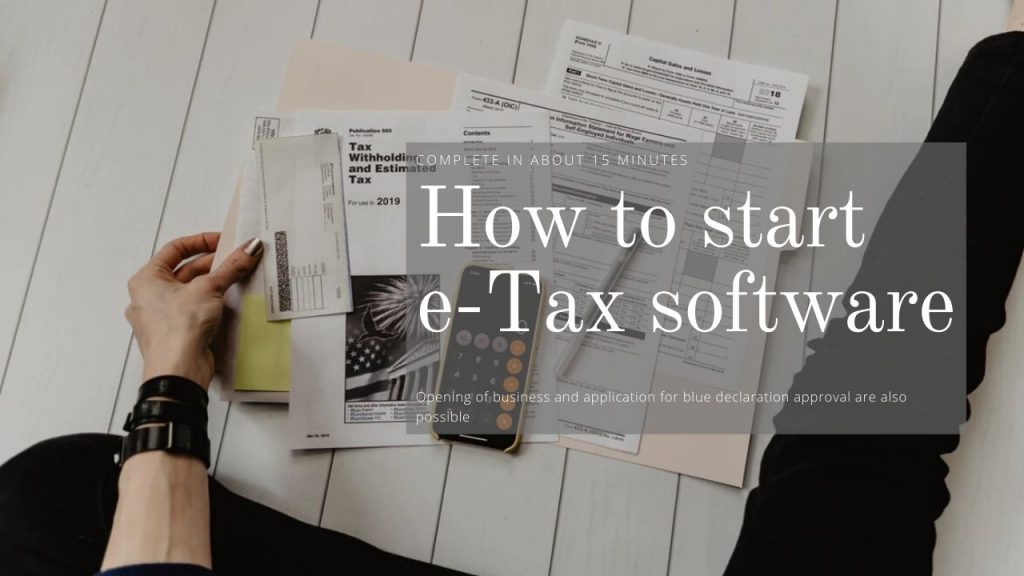
インターネット上で、様々な税務手続きを可能にするのは、e-Taxソフトの利用です。
e-Taxソフトの利用には、たびたび電子証明書が必要で、一般の方だとマイナンバーカードを利用するのが現実的です。
e-Taxソフトの導入前準備や、インストール方法などをまとめました。詳しくお知りになりたい方は、こちらをご覧ください。
https://garage-gna.com/start-tax-845.html
e-Taxソフトで提出 個人事業の開業・廃業等届出書
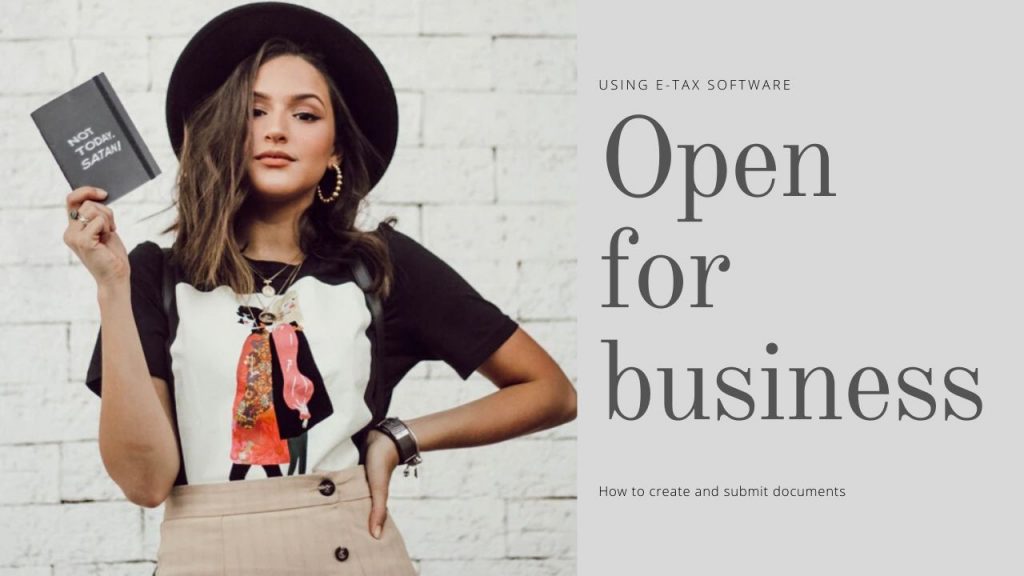
開業した場合、開業届が必要になりますが、e-Taxソフトがあれば、帳票の作成と送信が簡単にできます。
開業届は、起業後1ヵ月以内に報告する必要もありますし、後回しにしてもメリットはありませんので、サクッと済ませてしまいましょう。
e-Taxソフトでの申請が難しそうでしたら、僅か3分&無料で開業手続きができる【開業FREE】もおすすめです。
【クラウド会計シェアNO.1ソフト の Free!】
- インターネットバンク・クレジットカードの オート連携&帳簿付けが可能!
- 取引記録からの「仕訳帳」・「総勘定元帳」の自動生成機能付き!
\ 素人にも楽々の完璧な青色申告(*’ω’*)!! /
クラウド会計アプリシェアNO.1のクラウド会計 Free の詳細・お試し版はこちらから!
\開業申請を無料作成する開業Freeも大人気!/
e-Taxソフトを使って「個人事業の開業・廃業等届出書」を作成&送信する方法をまとめました。詳しくお知りになりたい方は、こちらをご覧ください。
https://garage-gna.com/opening-836.html
e-Taxソフトで提出 青色申告承認申請書

特別控除額が大きい青色申告に切り替えたいなら、青色申告承認申請書の提出が必要です。
そして、青色申告承認申請書も、e-Taxソフトで、簡単に作成&送信することができます。
なお、青色申告承認申請書には提出期限があり、遅れると年単位で青色申告への変更がズレる可能性があるので注意が必要です。
【青色申告承認申請 提出期限】

- 新規開業:開業日から2か月以内
- 開業済(白色から青色への変更等):青色申告する前年の3/15まで
青色申告承認申請書は、「個人事業の開業・廃業等届出書」と一緒に提出するのが理想的ですね。
とはいえ、既に白色で事業をされている方は、出来るだけ速やかに切り替えの申請を行うのがおすすめです。
e-Taxソフトを使って「青色申告承認申請書」を作成&送信する方法をまとめました。詳しくお知りになりたい方は、こちらをご覧ください。
https://garage-gna.com/blue-declaration-1040.html
青色申告 65万円特別控除の魅力を知っているのに、「正しい帳簿付け」の難しさを理由にやっていない人は、実にもったいない事をしています(*’ω’*)!
【専門知識なくても、簡単&正しく帳簿付けをする方法】
816円/月 から利用できる 会計ソフトを使えば、誰でも簡単&確実に正しく会計を行うことができます。
\会計ソフトは、クラウドタイプが圧倒的に安くて便利!/
簡単な取引記録をつけていくだけで、特別控除に必要な「仕訳帳」と「総勘定元帳」を自動で生成してくれる、高効率機能も標準搭載!
1万円/年 以下で、65万円控除が叶うので、圧倒的なコストパフォーマンスです(*’ω’*)!
e-Taxによる青色申告にも対応 会計ソフト ランキング

クラウド会計ソフト 比較
会計ソフトはクラウド型がおすすめです。
【クラウド会計ソフトのメリット】
- ソフトはいつも最新バージョン
- 初期導入コストが低い
- ランニングコストもリーズナブル
使いやすさで有名な会計ソフトの主だった機能の比較は次の通り。
【青色申告対応 クラウド型会計ソフト比較】
| 項目 | FREE | 弥生 |
|
グレード&料金 |
|
|
| 青色申告 |
◎:専用モジュールからのe-Tax送信可能(要マイナンバーカード) |
|
| 口座・クレジットカードとの自動連係 |
◎ |
|
| 領収書スキャン | ◎(スターターのみ5件/月) | ◎ |
| 電話サポート |
|
|
| メール・チャットサポート | ◎(スターターは低優先) | |
| 無料お試し期間 | 30日間(機能制限無し) | 60日間(機能制限あり) |
| キャンペーン | なし |
初年度無料(1年間無料お試し)キャンペーンなど |
基本的に、どのソフトもそれなりに使いやすいです。
差が付きやすいのが、サポートの有無×価格設定ですが、ほとんどのケースは「よくあるQ&A」で対応できますし、せいぜいががメールorチャットでの窓口が準備されていれば事足りる事がほとんど。
そう考えると、バランスがよいのがFREEのスタータープランとなります。
【FREE スタータープラン おすすめポイント】
- 会計の基本機能を網羅
- メール・チャットサポート付き
- 980/月 のリーズナブルなランニング価格
電話サポートや、高度な会計を希望される方は、弥生のスタンダード・プレミアムを利用するのがおすすめですね。
NO.1 クラウド会計ソフト フリー(FREE) スターター
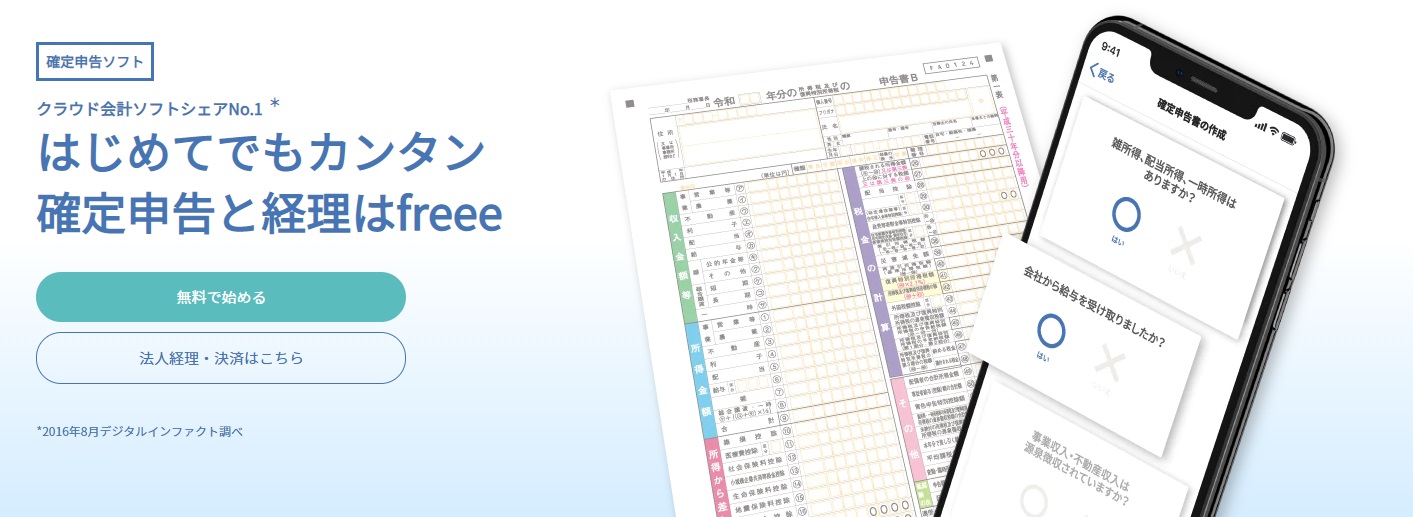 出典:https://www.freee.co.jp/kakuteishinkoku/
出典:https://www.freee.co.jp/kakuteishinkoku/![]() ある程度ソフトが扱える方なら、フリーのスターター がおすすめです。
ある程度ソフトが扱える方なら、フリーのスターター がおすすめです。
- 基本的な会計機能を全網羅!
- メール・チャット相談も可能!
- 口座・クレジットとの自動連携可能!
- e-Tax対応青色申告モジュール搭載!
日々の会計&スムーズな確定申告は会計フリーで解決です。
\ちょうどいい!!クラウド会計ソフトのおすすめNO.1フリー/
開業申請書を作成できる開業フリーも無料配布中!
NO.2 会計ソフト 弥生の青色申告オンライン ベーシックプラン
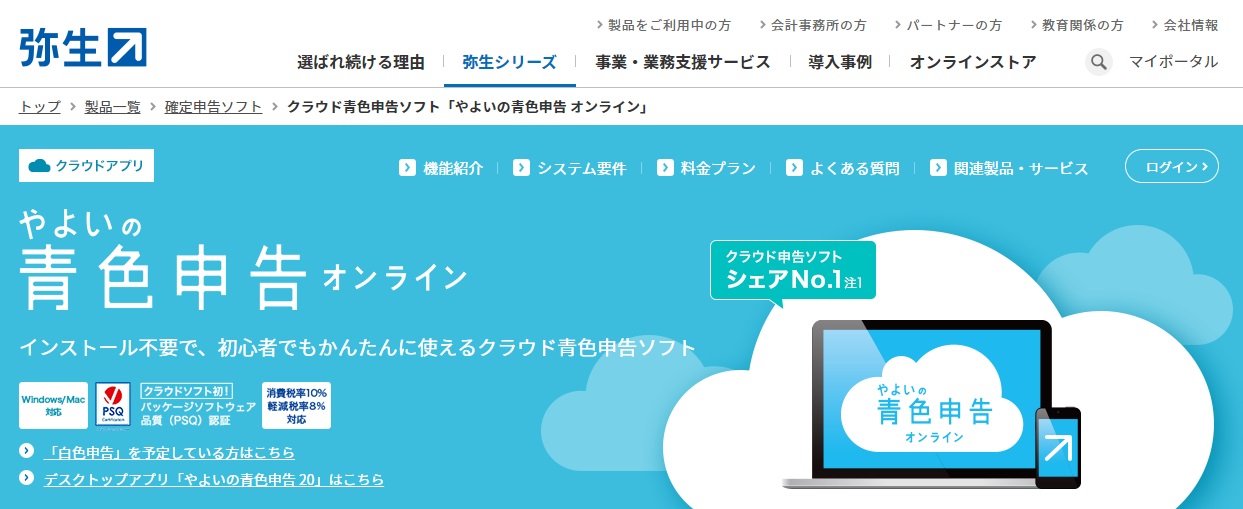 出典:https://www.yayoi-kk.co.jp/
出典:https://www.yayoi-kk.co.jp/日本で最も古くから使われ続ける、実績と信頼のある弥生シリーズは、充実サポートをリーズナブルに提供できるベーシックプランがおすすめです。
- 基本的な会計機能を全網羅!
- 電話での操作サポート付き!
- 口座・クレジットとの自動連携可能!
- e-Tax対応青色申告モジュール搭載!
- お得なキャンペーン利用*で、2年間半額利用可!
*:キャンペーンには期間があります。オフィシャルサイトでご確認ください。
「会計ソフトの扱いにちょっと不安‥‥」という方も、弥生の充実サポートで安心です。